PPT中占位符是一种带有虚线边缘的框,如图1所示。绝大多数幻灯片版式中都有这种虚线框,在这些框内可以放置标题、正文、图表、表格和图片等对象。在PPT占位符中输入文本其具体操作方法如下所述:
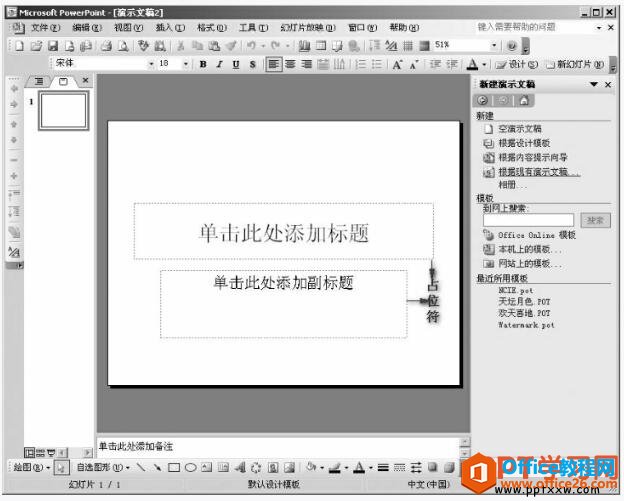
图1
1、用鼠标单击幻灯片编辑区的“单击此处添加副标题”占位符,如图2所示。

图2
如何PPT在大纲中输入文本
PowerPoint演示文稿的大纲选项卡由一系列标题构成,主标题下可有子标题,子标题下有层次小标题,不同层次的文本有不同程度的左缩进设置,PPT在大纲中输入文本的具体操作如下:1、输入
2、同时按键盘上的“Ctrl Space”组合键,可以切换到预设的中文输入法状态。如果切换的输入法不是想要的输入法,可重复按“Ctrl Shift”组合键进行更换,直到切换到合适的中文输入法为止。
3、在标题框中输入幻灯片的标题,如“第一章计算机概述”。
4、用同样的方法输入幻灯片的副标题,效果如图3所示。
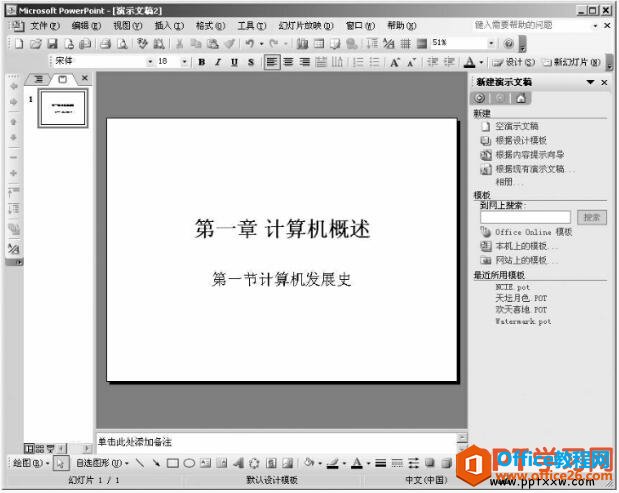
图3
在ppt2003幻灯片中占位符没有输入文本前,占位符中显示一些提示性的文字,当在占位符中单击后,这些文字被闪烁的光标所代替,此时就可以输入文字了。
如何在PPT中插入文本框
当需要在ppt幻灯片的占位符以外的位置添加文本时,可以利用绘图工具栏中的文本框按钮或竖排文本框按钮来完成,在PPT中插入文本框的操作如下:1、以文本标签方式输入文本其具体操作步


